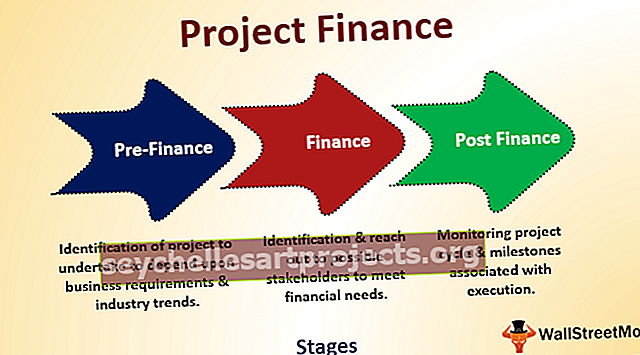Làm thế nào để tách Panes trong Excel? | (Theo chiều ngang, chiều dọc, phân chia chéo)
Ngăn chia trong Excel có nghĩa là gì?
Tách các ngăn trong excel có nghĩa là chia một sổ làm việc thành các phần khác nhau, kỹ thuật này có sẵn trong phần cửa sổ của tab Xem, các ngăn có thể được chia theo chiều ngang hoặc dọc hoặc có thể chia chéo, chia theo chiều ngang và dọc có thể được nhìn thấy ở phần giữa của trang tính tuy nhiên có thể thực hiện chia chéo bằng cách kéo các ngăn.
Làm thế nào để tách Panes trong Excel? (với các ví dụ)
Chúng ta hãy hiểu hoạt động của các ngăn chia nhỏ bằng các ví dụ đơn giản dưới đây.
Ví dụ # 1 - Ngăn chia theo chiều ngang
Hãy xem xét tập dữ liệu bán hàng như được hiển thị trong bảng dưới đây để áp dụng các ngăn chia để chia trang tính thành các ngăn theo chiều ngang.

- Đầu tiên, chọn ô A5 sau đó Chuyển đến tab xem và sau đó nhấp vào phần tách như được hiển thị trong ảnh chụp màn hình bên dưới.

Sau đó, bạn sẽ nhận được một bộ chia ngang trong trang tính của mình, bây giờ bạn có thể so sánh dữ liệu bằng cách cuộn.
Ví dụ # 2 - Ngăn chia theo chiều dọc
Chúng ta hãy xem xét dữ liệu bán hàng dưới đây để áp dụng các ngăn chia để chia excel thành các ngăn dọc.

- Đầu tiên, chọn cột B, sau đó chuyển đến tab xem và sau đó nhấp vào phần tách như được hiển thị trong ảnh chụp màn hình bên dưới.

Sau đó, bạn sẽ nhận được một bộ chia dọc trong trang tính của mình như được hiển thị trong ảnh chụp màn hình ở trên.
Ví dụ # 3 - Chèn một ngăn chia chéo vào trang tính
Trong ví dụ này, chúng tôi sẽ áp dụng tùy chọn ngăn chia để chia chéo trang tính.
Chúng ta hãy xem xét bảng dưới đây.

- Đầu tiên, chọn ô B7 sau đó Chuyển đến tab xem và sau đó nhấp vào phần tách như được hiển thị trong ảnh chụp màn hình bên dưới.

- Bằng cách áp dụng điều này, bạn sẽ nhận được bộ chia như được hiển thị trong ảnh chụp màn hình bên dưới.

Ví dụ # 4 - Bỏ cắm các ngăn
Trong ví dụ này, chúng tôi sẽ ngắt các ngăn, giả sử bạn có ngày áp dụng ngăn chia và bạn muốn xóa tùy chọn ngăn chia khỏi trang tính của mình thì chỉ cần chuyển đến tab Xem và tắt tùy chọn tách để xóa tách các ngăn từ trang tính của bạn.

Những điều cần ghi nhớ
- Bạn có thể sử dụng phím tắt Alt-WS để bật các ngăn chia nhỏ trong trang tính của mình.

- Di chuyển ô hiện hoạt đến hàng 1 để chia trang tính của bạn theo chiều dọc thành 2 ngăn.
- Di chuyển ô hiện hoạt đến cột A để chia trang tính của bạn theo chiều ngang thành 2 ngăn.
- Nếu chọn bất kỳ ô nào ở giữa một nơi nào đó trong trang tính của bạn, bạn sẽ nhận được 4 ngăn hoặc ngăn chéo.